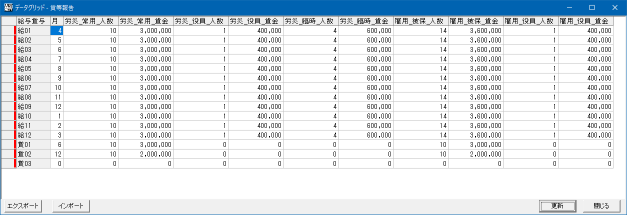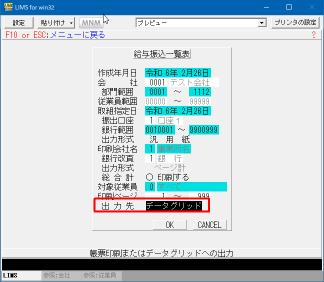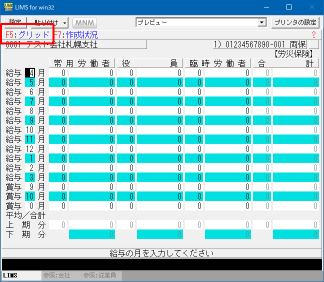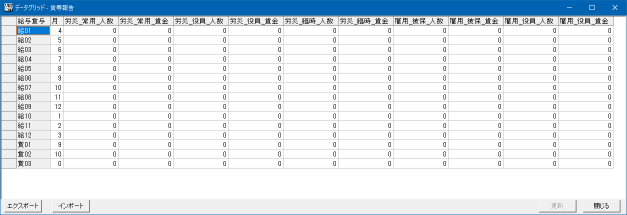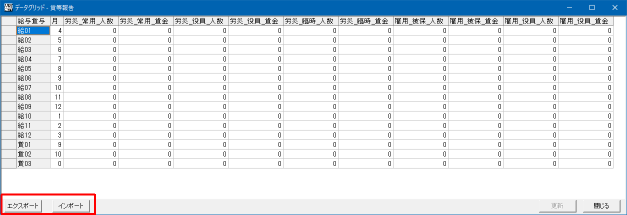データグリッド編集最新のLIMSでは、表形式での編集機能(データグリッド編集)や一覧表の表形式での出力(データグリッドへの出力)が追加されました(一部の編集画面のみ)。
例:
データグリッド機能対応の編集画面・一覧表現行でデータグリッド編集に対応している編集画面・一覧表は以下の通りです。
一覧表のデータグリッドへの出力対応している帳票印刷ダイアログでは、出力先が「帳票印刷」「データグリッド」のいずれかが指定できます。ここで「データグリッド」を指定すると、帳票印刷される内容と同様の内容が表形式で表示されます。 データグリッドに表示されたデータは、コンマ区切り(CSV)またはタブ区切りのテキストデータとしてエクスポートすることが可能です。後述の「エクスポート」を参照してください。 データグリッド編集画面の起動方法データグリッド編集対応の編集画面では、以下の操作で表編集の画面を開くことができます。
データグリッド編集の使い方(賃等報告)ここでは例として、賃等報告でのデータグリッド編集の使い方を説明します。 1.賃等報告画面を開く[年度更新][賃等報告]メニューから、賃等報告編集画面を開きます。 2.「Shift+F5」を押すキーボードのShiftキーを押しながらF5を押します。 すると、データグリッド編集用のウィンドウが表示されます。 この各項目について、直接入力することが可能です。 また、表全体をエクスポートしたり、インポートして表にデータを取り込むことも可能です。 編集例 3.LIMSへのデータの反映データグリッドを変更後、右下の「更新」ボタンを押します。 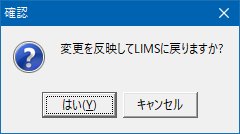 確認ダイアログ 確認ダイアログが表示されるので、更新する場合は「はい」を押してください。 4.賃等報告画面の確認データグリッドウィンドウが閉じ、変更された値が賃等報告画面に反映されます。 賃等報告編集画面に反映 CSVやタブ区切りファイルの入出力データグリッドでは、表示している内容をCSV(カンマ区切り)やTSV(タブ区切り)の形式で、ファイルやクリップボードへの出力(エクスポート)や入力(インポート)が可能です。 エクスポートグリッドの内容をファイルやクリップボードに出力したい場合は、データグリッド編集画面左下の「エクスポート」ボタンを押してください。 エクスポートの設定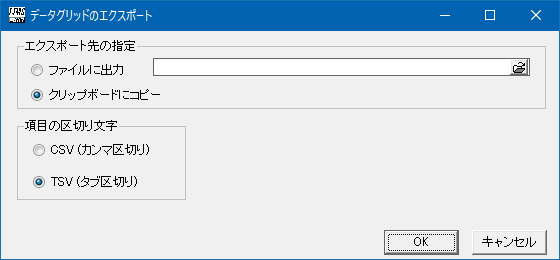
インポートCSVファイルやクリップボードからグリッドに内容を取り込みたい場合は、データグリッド編集画面左下の「インポート」ボタンを押してください。 インポートの設定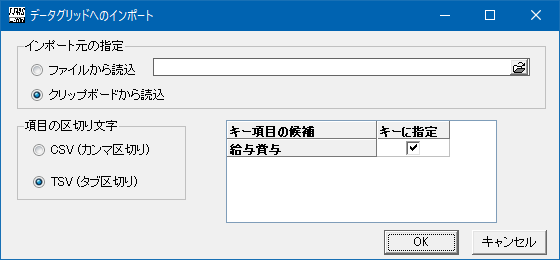
インポート元データの仕様インポートに使用する読込元データ(ファイル又はクリップボード)は、以下の仕様でなければなりません。
キー項目として使用可能な項目の候補は、各編集画面ごとに決まっています。 そのため読込元のファイル(又はクリップボード)には、必ず「給与賞与」項目が必要で、それらの値が「給01」〜「給12」「賞01」〜「賞03」のいずれかでなければなりません。 Top / ガイド / 全般 / データグリッド編集 |
![[LIMS Support] [LIMS Support]](image/lims/supportlogo.gif)

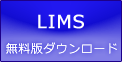

![[reguser]](image/face/reguser.gif)
![[freesoft]](image/face/freesoft.gif)